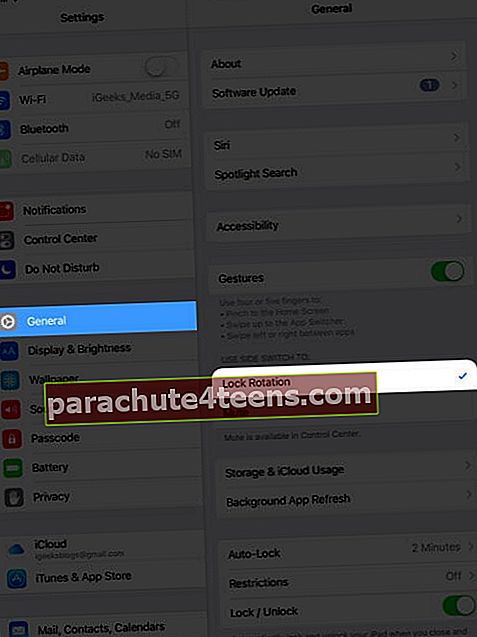Một số ứng dụng iPhone, như Máy tính, Lịch, v.v. hiển thị chế độ xem khác với nhiều tùy chọn hơn hoặc bố cục tốt hơn khi bạn xoay iPhone ở chế độ ngang. Khóa xoay màn hình của iPhone giúp ngăn chặn sự thất vọng trong quá trình sử dụng. Bạn có thể muốn khóa màn hình theo hướng mong muốn để tạo sự thoải mái khi xem video hoặc khi trên giường. Để hỗ trợ, đây là cách bạn có thể bật / tắt Khóa hướng dọc để thay đổi hướng màn hình.
- Khóa hướng màn hình iPhone hoặc iPad bằng Trung tâm điều khiển
- Thay đổi hướng màn hình trên thiết bị iOS bằng AssistiveTouch
- Xoay màn hình khóa bằng cách sử dụng công tắc bên trên các mẫu iPad cũ
Khóa hướng màn hình iPhone hoặc iPad bằng Trung tâm điều khiển
Trung tâm điều khiển trong iOS và iPadOS có một nút cho phép bạn khóa hướng màn hình iPhone. Trước tiên, hãy để tôi chỉ cho bạn cách sử dụng Trung tâm điều khiển trên các mẫu iPhone và iPad khác nhau.
- Trên iPhone có nút Màn hình chính (iPhone SE 2020 + iPhone 8 trở về trước): Vuốt lên từ cuối màn hình.
- Trên iPhone có Face ID (iPhone X trở lên): Vuốt xuống từ góc trên cùng bên phải (nơi chỉ báo pin).
- Trên tất cả iPad chạy iOS 12 hoặc iPadOS 13 trở lên: Vuốt xuống từ góc trên cùng bên phải (nơi bạn thấy chỉ báo pin).
- Trên iPad chạy iOS 11 trở về trước: Vuốt lên từ cuối màn hình.
Khi bạn ở trong Trung tâm điều khiển, hãy nhấn vào Nút Khóa Định hướng Chân dung đại diện bởi một khóa bên trong một mũi tên cong. (xem hình ảnh bên dưới). Thao tác này sẽ khóa hướng màn hình thiết bị iOS để nó không thay đổi khi bạn xoay.

Lưu ý quan trọng:
- Bạn không thể khóa iPhone ở chế độ ngang. Khi bạn cố gắng thực hiện, màn hình sẽ tự động chuyển về hướng dọc. Một số ứng dụng như VLC cho phép bạn khóa màn hình ở chế độ xem ngang khi bạn đang ở trong ứng dụng.
- Bạn có thể khóa iPad theo bất kỳ một trong bốn hướng (thậm chí lộn ngược).
- Khi khóa hướng dọc được bật, bạn sẽ thấy biểu tượng nhỏ của nó trên thanh trạng thái trên cùng trên iPhone không có notch. Trên các kiểu máy có Face ID, hãy đưa Trung tâm điều khiển lên để xem phần này.
- Bất cứ khi nào bạn khóa xoay màn hình của iPad, một biểu tượng sẽ hiển thị trên thanh trạng thái trên cùng.
Để thay đổi hướng màn hình iPhone hoặc iPad
Mang lên Trung tâm điều khiểnvà nhấn vào cùng một Khóacái nút. Nó sẽ không còn đỏ nữa. Bây giờ, bạn có thể xoay màn hình thiết bị.

Thay đổi hướng màn hình trên thiết bị iOS bằng AssistiveTouch
AssistiveTouch cho phép bạn thay đổi và khóa hướng màn hình (và hơn thế nữa) trên iPhone và iPad. Đây là một tính năng Trợ năng đặt một nút nổi trên màn hình thiết bị mà bạn có thể thực hiện một số tác vụ. Bài đăng chi tiết của chúng tôi về cách sử dụng và tùy chỉnh AssistiveTouch sẽ cho bạn biết tất cả về nó.
Xoay màn hình khóa Sử dụng công tắc bên trên các mẫu iPad cũ
Trên các mẫu iPad trước đây, đã từng có một công tắc trượt bên cạnh các nút âm lượng. Bạn có thể sử dụng nó để khóa xoay màn hình hoặc tắt tiếng và bật tiếng.
Dưới đây là danh sách iPad có công tắc bên.
- Các mẫu iPad gốc (Thế hệ 1 đến Thế hệ thứ 4)
- iPad Air (Thế hệ đầu tiên)
- Các mẫu iPad Mini (thế hệ thứ nhất đến thứ ba)
- Nếu bạn có một trong các iPad ở trên, hãy mở Cài đặt ứng dụng và nhấn vào Chung.
- Trong 'SỬ DỤNG CHUYỂN ĐỔI BÊN MẶT THÀNH:', hãy đảm bảo Khóa xoay đã được chọn.
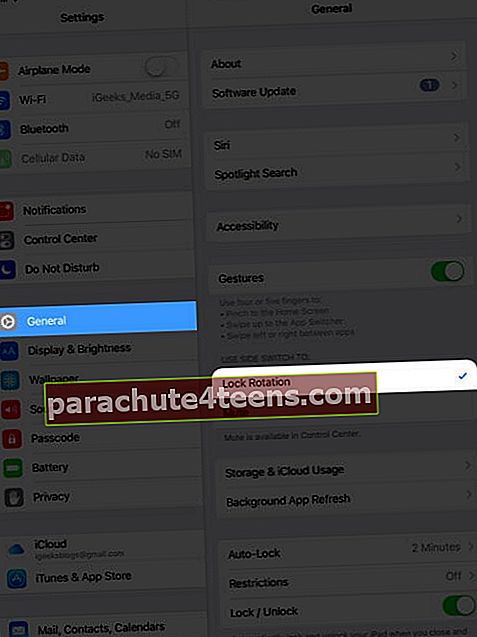
Khi công tắc bên hướng lên trên, bạn có thể xoay màn hình trên iPad theo bất kỳ hướng nào. Khi công tắc tắt (bạn sẽ thấy màu cam), hướng màn hình đã bị khóa.
Đang ký tắt
Đây là cách bạn có thể thay đổi cách xoay màn hình trên iPhone hoặc iPad của mình. Tôi hy vọng hướng dẫn ngắn này phục vụ bạn với những gì bạn đang tìm kiếm.
Tiếp theo, sẽ rất hữu ích nếu xem thêm một số bài đăng liên quan sẽ giúp bạn tận dụng tối đa các thiết bị Apple của mình.
- Cách sử dụng Control Center trên Mac
- Tùy chỉnh Trung tâm điều khiển trên Apple Watch
- iOS 14: Cách thay đổi mạng WiFi trong Trung tâm điều khiển trên iPhone
- Thêm ghi chú vào Trung tâm điều khiển trên iPhone và iPad